Jautājums
Problēma: kā labot PIN kļūdu 0x80070032, izmantojot Windows 10 Fall Creators Update?
Pēc operētājsistēmas Windows 10 instalēšanas PIN pārstāja darboties ar kļūdas kodu 0x80070032. Tagad es nevaru pieteikties sistēmā Windows ar savu PIN paroli un nezinu, ko darīt. Lūdzu, palīdziet.
Atrisināta atbilde
Operētājsistēma Windows 10 ir papildināta ar Windows Hello funkciju[1] drošības labad. Tā ir biometriskās identitātes un piekļuves kontroles funkcija, kas ļauj pieteikties sistēmā Windows, izmantojot pirkstu nospiedumu, varavīksnenes, sejas atpazīšanas vai PIN paroli.
Diemžēl Windows Hello nav pieejams visiem Windows 10 lietotājiem. Tiem, kas izmanto vecākas ierīces, kurām trūkst nepieciešamo aparatūras komponentu, piemēram, pirkstu nospiedumu vai varavīksnenes skenera, būs jāiegādājas biometriskais USB pirkstu nospiedumu/varavīksnenes skeneris.[2] vai aizmirstiet par Windows Hello.
Parasti pirkstu nospiedumu, varavīksnenes vai sejas atpazīšanas pieteikšanās tiek papildināta ar PIN parolēm.[3] Tas ir visdrošākais veids, kā pieteikties sistēmā Windows 10, jo PIN paroli ir vieglāk iegaumēt, savukārt lietotāja sejas kontūras, varavīksnenes vai pirkstu nospiedumus ir ārkārtīgi grūti viltot.
Tomēr cilvēki bieži saskaras ar Windows Hello problēmām, ja, piemēram, pirkstu nospiedums vai PIN parole nedarbojas. Viena no nesenajām pieteikšanās kļūdām ir 0x80070032. Lielākā daļa lietotāju apgalvo, ka tas notika uzreiz pēc Windows 10 Fall Creators Update instalēšanas un uzlauzta PIN un/vai pirksta nospieduma pieteikšanās.
Mēs uzskatām, ka Microsoft ir izvirzījusi kļūdas koda 0x80070032 pārbaudi, taču nav paziņots ne par ielāpu, nedz oficiālu kļūdas apstiprināšanu. Ir daudz iemeslu, kāpēc PIN var pārstāt darboties, ja kļūdas kods 0x80070032 saka: “Kaut kas nogāja greizi. Pamēģini vēlreiz vēlāk. Kļūdas kods: 0x80070032. Tāpēc mēs nodrošināsim dažādus labojumus, kas var palīdzēt atrisināt šo problēmu.
Noņemiet NGC mapes saturu, lai labotu 0x80070032
Lai labotu bojātu sistēmu, jums ir jāiegādājas licencēta versija Reimage Reimage.
Ja nevarat pieteikties sistēmā Windows ar PIN, pierakstieties ar savu paroli un pēc tam noņemiet NGC mapes saturu. Tomēr, pirmkārt, jums būs jāpārņem šīs mapes īpašumtiesības.
- Piesakieties sistēmā Windows 10, izmantojot savu paroli.
- Nospiediet Windows taustiņš + X un atveriet Failu pārlūks.
- Dodieties uz C:\\Windows\\ServiceProfiles\\LocalService\\AppData\\Local\\Microsoft ceļš.
- Ar peles labo pogu noklikšķiniet uz NGC mapi un izvēlieties Īpašības.
- Atvērt Drošība cilne, noklikšķiniet Papildu pogu un atrodiet Īpašnieks sadaļā.
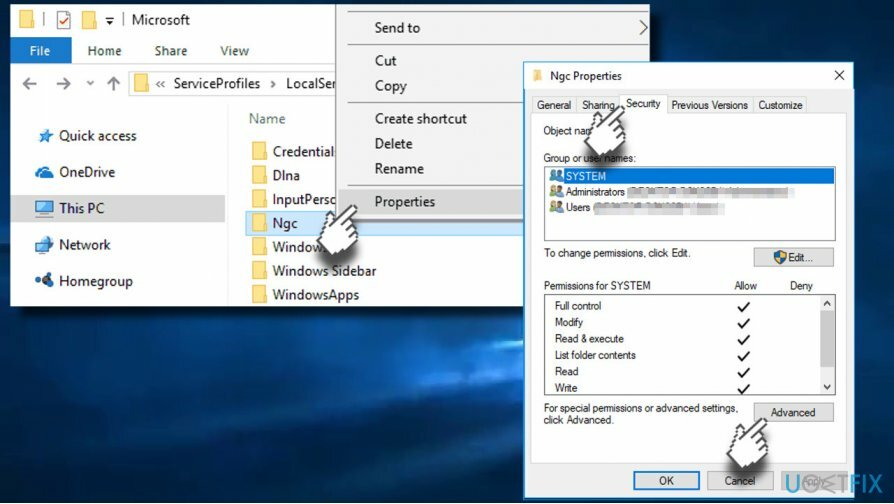
- Noklikšķiniet uz Mainīt saitē un sadaļā Ievadiet objekta nosaukumu, ievadiet administratora vai lietotājvārdu (atkarībā no tā, kuru izmantojat).
- Klikšķis Pārbaudiet vārdus un LABI.
- Atzīmējiet Aizstāt apakškonteineru un objektu īpašnieku un noklikšķiniet Pieteikties -> labi lai saglabātu izmaiņas.
- Tagad pārbaudiet, vai varat piekļūt NGC mapei. Ja jā, atzīmējiet visus tajā saglabātos failus un noņemiet tos visus.
- Kad tas ir izdarīts, nospiediet Windows taustiņš + I atvērt Iestatījumi.
- Atvērt Konta iestatījumi un atlasiet Pierakstīšanās opcijas.
- Klikšķis Pievienojiet PIN un izpildiet pārējos norādījumus.
Izlabojiet kļūdu 0x80070032, izmantojot opciju “Es aizmirsu savu PIN”.
Lai labotu bojātu sistēmu, jums ir jāiegādājas licencēta versija Reimage Reimage.
- Nospiediet Windows taustiņš + I atvērt Iestatījumi.
- Atvērt Konti sadaļu un noklikšķiniet uz Pierakstīšanās iespējas.
- Atrodiet PIN un noklikšķiniet uz Es aizmirsu savu PIN opciju.
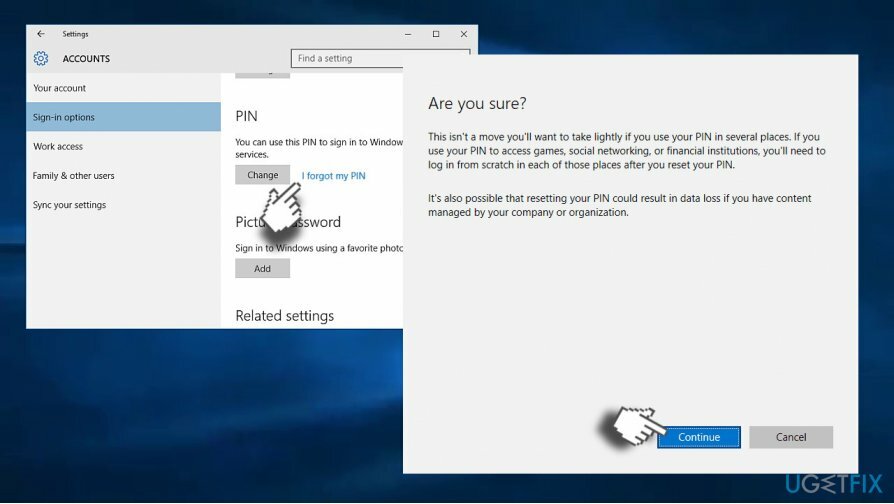
- Klikšķis Turpināt lai apstiprinātu opciju.
- Jums tiks lūgts ievadīt a jauns PIN. Ievadiet to un noklikšķiniet labi.
- Jums var tikt lūgts ievadīt Microsoft konta paroli. Šādā gadījumā nomainiet sava konta veidu no Microsoft uz vietējo un vēlreiz mēģiniet veikt šīs darbības.
Izlabojiet kļūdu, atkārtoti izveidojot savu PIN
Lai labotu bojātu sistēmu, jums ir jāiegādājas licencēta versija Reimage Reimage.
- Nospiediet Windows taustiņš + I atvērt Iestatījumi.
- Atvērt Konti sadaļu un atveriet Pierakstīšanās iespējas.
- Atvērt PIN sadaļu un atlasiet Noņemt.
- Klikšķis Noņemt lai apstiprinātu savu izvēli.
- Tagad ievadiet savu Konta parole un noklikšķiniet LABI.
- Pēc tam noklikšķiniet uz Pievienot pogu un ievadiet jauns PIN.
- Klikšķis labi lai to saglabātu un pārbaudītu, vai problēma ir novērsta.
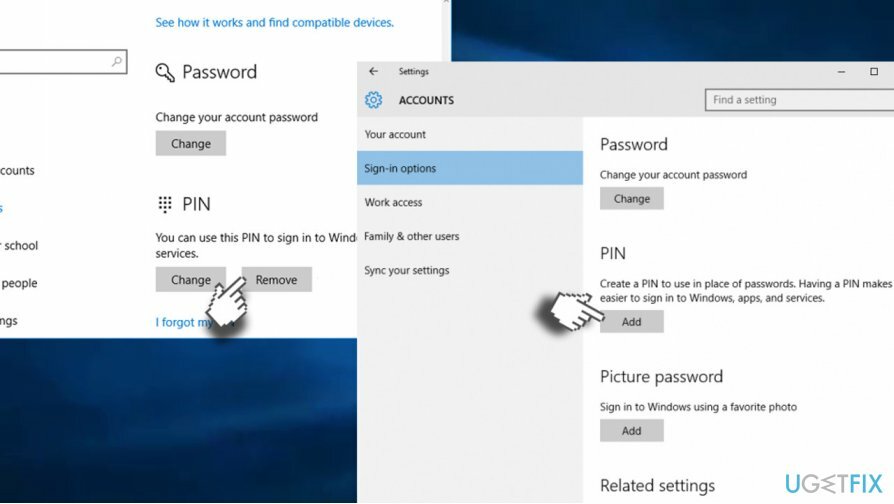
PIEZĪME. Daži Dell ierīču lietotāji ziņoja, ka PIN kļūda 0x80070032 tika novērsta pēc ierīces noņemšanas. Dell datu aizsardzība drošības rīki. Ja izmantojat Dell datoru, meklējiet šādu programmatūru un mēģiniet to noņemt. Neaizmirstiet izdzēst pagaidu failus un pārpalikumus, izmantojot Windows reģistru. Šim nolūkam varat izmantot ReimageMac veļas mašīna X9.
Automātiski izlabojiet kļūdas
ugetfix.com komanda cenšas darīt visu iespējamo, lai palīdzētu lietotājiem atrast labākos risinājumus kļūdu novēršanai. Ja nevēlaties cīnīties ar manuālām remonta metodēm, lūdzu, izmantojiet automātisko programmatūru. Visus ieteiktos produktus ir pārbaudījuši un apstiprinājuši mūsu profesionāļi. Tālāk ir norādīti rīki, kurus varat izmantot kļūdas labošanai.
Piedāvājums
dari to tagad!
Lejupielādēt FixLaime
Garantija
dari to tagad!
Lejupielādēt FixLaime
Garantija
Ja jums neizdevās novērst kļūdu, izmantojot Reimage, sazinieties ar mūsu atbalsta komandu, lai saņemtu palīdzību. Lūdzu, dariet mums zināmu visu informāciju, kas, jūsuprāt, mums būtu jāzina par jūsu problēmu.
Šajā patentētajā labošanas procesā tiek izmantota 25 miljonu komponentu datubāze, kas var aizstāt jebkuru bojātu vai trūkstošu failu lietotāja datorā.
Lai labotu bojātu sistēmu, jums ir jāiegādājas licencēta versija Reimage ļaunprātīgas programmatūras noņemšanas rīks.

Piekļūstiet ģeogrāfiski ierobežotam video saturam, izmantojot VPN
Privāta piekļuve internetam ir VPN, kas var novērst jūsu interneta pakalpojumu sniedzēju valdība, un trešās puses no jūsu tiešsaistes izsekošanas un ļauj jums palikt pilnīgi anonīmam. Programmatūra nodrošina īpašus serverus straumēšanai un straumēšanai, nodrošinot optimālu veiktspēju un nepalēninot darbību. Varat arī apiet ģeogrāfiskos ierobežojumus un skatīt tādus pakalpojumus kā Netflix, BBC, Disney+ un citus populārus straumēšanas pakalpojumus bez ierobežojumiem neatkarīgi no jūsu atrašanās vietas.
Nemaksājiet izspiedējvīrusu autoriem — izmantojiet alternatīvas datu atkopšanas iespējas
Ļaunprātīgas programmatūras uzbrukumi, jo īpaši izspiedējprogrammatūra, neapšaubāmi rada vislielāko apdraudējumu jūsu attēliem, videoklipiem, darba vai skolas failiem. Tā kā kibernoziedznieki datu bloķēšanai izmanto spēcīgu šifrēšanas algoritmu, to vairs nevar izmantot, kamēr nav samaksāta izpirkuma maksa bitkoinā. Tā vietā, lai maksātu hakeriem, vispirms jāmēģina izmantot alternatīvu atveseļošanās metodes, kas varētu palīdzēt atgūt vismaz daļu zaudēto datu. Pretējā gadījumā jūs varat arī zaudēt savu naudu kopā ar failiem. Viens no labākajiem rīkiem, kas varētu atjaunot vismaz dažus šifrētos failus - Data Recovery Pro.
Lasiet citās valodās
• Lietuvių
• Español